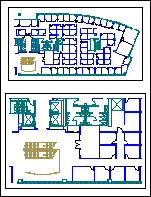Existem duas formas de trabalhar com desenhos AutoCAD, imagens, ClipArt e outros ficheiros gráficos no Visio: pode importá-los para iniciar um novo desenho do Visio ou pode inseri-los num desenho existente do Visio.
Importar um ficheiro gráfico para iniciar um novo desenho do Visio
Pode importar ficheiros gráficos de diferentes formatos para iniciar um novo desenho do Visio com o comando Abrir no separador Ficheiro .
São suportados os seguintes formatos de ficheiro de gráficos:
-
Formato de Ficheiro de Desenho AutoCAD (.dwg, .dxf)
-
Metaficheiro Avançado Comprimido (.emz)
-
Metaficheiro Avançado (.emf)
-
Graphics Interchange Format (.gif)
-
JPEG File Interchange Format (.jpg)
-
Portable Network Graphics (.png)
-
Desenho gráfico de vetor dimensionável (.svg, .svgz)
-
Formato de Ficheiro de Imagem de Etiqueta (.tif, .tiff)
-
Mapa de Bits do Windows (.bmp, .dib)
-
Metaficheiro do Windows (.wmf)
Nota: Os formatos de ficheiro podem variar ligeiramente entre versões de idioma. Poderá não obter exatamente os mesmos resultados se importar ficheiros criados em versões de idioma diferentes.
-
No separador Ficheiro , clique em Abrir e, em seguida, navegue para a localização do ficheiro que pretende importar.
-
Na caixa Ficheiros do tipo , clique no formato de ficheiro do ficheiro que pretende importar.
Se não vir o formato de ficheiro listado, o Visio não tem um filtro de ficheiro para esse formato. Experimente guardar o documento num formato que o Visio possa abrir.
-
Selecione o ficheiro e clique em Abrir.
Inserir um ficheiro de gráficos num desenho existente do Visio
Pode inserir desenhos, imagens e ClipArt AutoCAD num desenho existente do Visio através de comandos no separador Inserir .
Inserir um desenho AutoCAD
-
No separador Inserir, clique em Desenho CAD.
-
Localize o ficheiro CAD e clique em Abrir.
-
Para aceitar as predefinições de desenho CAD, clique em OK.
Nota: As predefinições de desenho CAD foram concebidas para garantir resultados ideais quando insere um desenho CAD. É melhor evitar ajustar as predefinições, a menos que tenha um objetivo específico em mente.
Quando insere um desenho no formato DWG ou DXF autoCAD, insere a última vista espacial guardada do desenho CAD. Um desenho CAD pode ter sido guardado num espaço de modelo ou espaço em papel.
-
Espaço do modelo é a área de trabalho de desenho principal na qual os rascunhos do CAD criam desenhos.
-
Espaço em papel é uma área de trabalho análoga a uma folha de papel, na qual os rascunhos do CAD podem dispor diferentes vistas do desenho.
A imagem seguinte mostra um desenho DWG guardado no espaço em papel.
O desenho contém duas vistas retangulares. Uma janela viewport é uma janela para o desenho CAD tridimensional. Cada viewport pode ser definido para uma escala ou ângulo diferente.
Inserir uma imagem ou ClipArt
-
No separador Inserir , clique em Imagens ou Imagens Online.
-
Navegue até à localização do ficheiro que pretende inserir, selecione o ficheiro e, em seguida, clique em Abrir.
Sugestão: Também pode abrir ficheiros de gráficos a partir do separador Ficheiro . No separador Ficheiro, clique em Abrir. Navegue para a localização do gráfico e, na lista Ficheiros do tipo , clique no formato de ficheiro gráfico pretendido. Localize o ficheiro e clique em Abrir. A maioria dos ficheiros que importa para desenhos do Visio como imagens gráficas são apresentados como metaficheiros. No entanto, os ficheiros de mapa de bits, como .dib, .bmp, .pcx, etc., permanecem mapas de bits no desenho do Visio.